「ファイルの名前を変更する」で日時を追加するを選択した場合の使い方です。

Power Automate Desktopでファイルの名前を変更する方法
「ファイルの名前を変更する」ではファイルの名前を変更する他、置換、文字の追加、拡張子の変更などを行うことができます。
日時を追加する
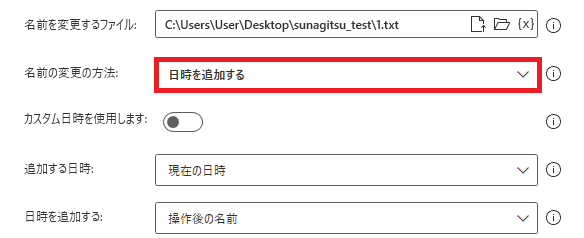
ファイルの名前を変更するで日時を追加するを選択すると、ファイル名の前後に指定の日付を追加することができます。
カスタム日時を使用します
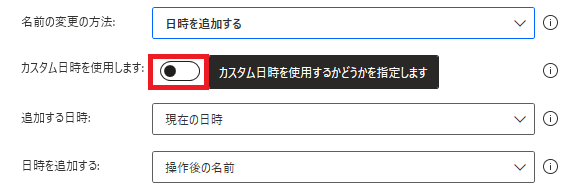
デフォルトで用意された以外の日付を使用するか選択できます。
追加する日時
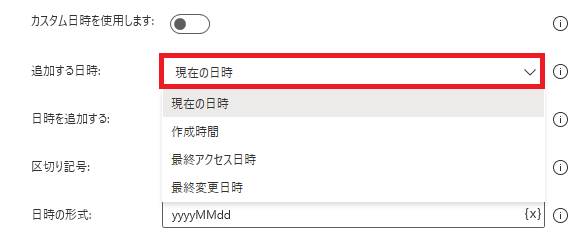
カスタム日時を使用しますがオフの時に表示されます。追加する日時を現在の日時、作成時間、最終アクセス日時、最終更新日時から選択できます。
カスタムの日時

カスタム日時を使用しますがオンの時に表示されます。追加する日時で指定できない日付、特定の日付などを追加したい時に使用します。
日時を追加する
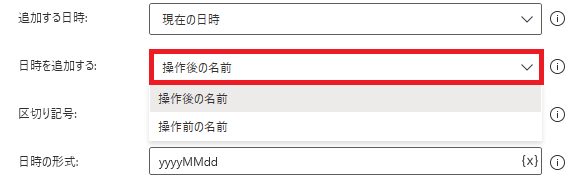
ファイル名の前と後のどちらに日時を追加するかを指定できます。
区切り記号
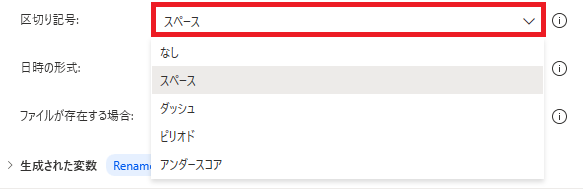
元の名前と追加する日付を何で区切るかを、なし、スペース( )、ダッシュ(-)、ピリオド(.)、アンダースコア(_)から選択できます。
日時の形式
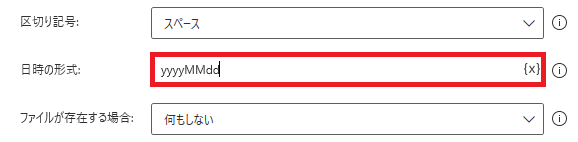
日付の形式を指定できます。M(月)が大文字なのはm(分)も指定できるので、区別するためです。
実は日本語なども使用でき、yyyy年MM月dd日-hh時mm分ss秒のように指定すると、

追加される日付は図のようになります。

Microsoft Power Automate Desktop(PAD)アクション、使い方一覧
Power Automate Desktopの使い方を機能・分類別に参照できるまとめです。





















コメント